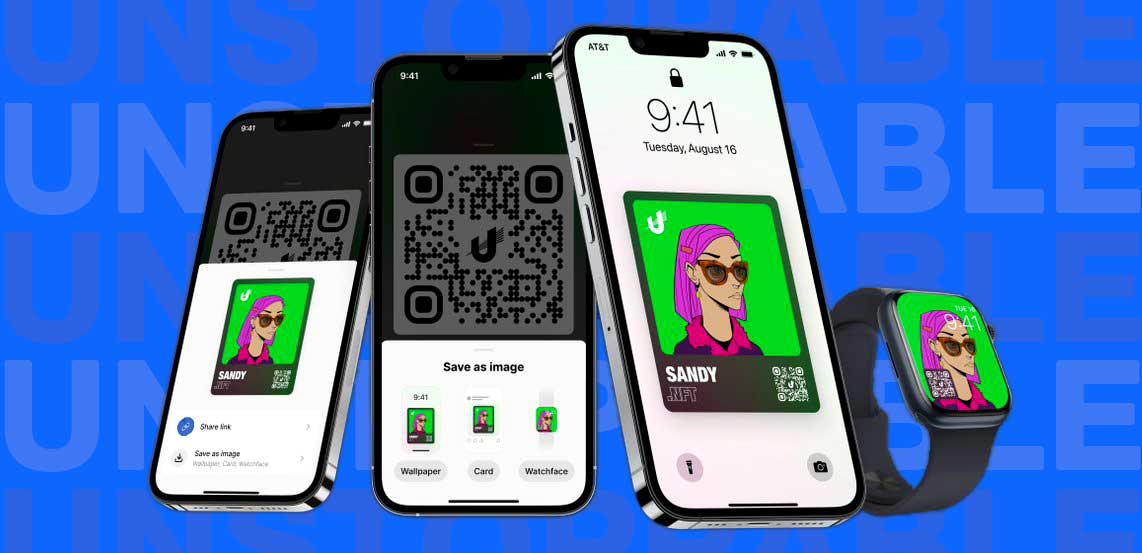
NFTドメインを提供するUnstoppable Domainsが、モバイルアプリをリリースしました。これまでも、UnstoppableのWebサイト上で、ドメインの管理などができましたが、アプリを使うことで外出先でも簡単にさまざまな操作が行えるようになります。
また、デジタルIDとしての『プロフィールページ』や、所有するNFTを表示させた『カスタムカード』の共有機能など楽しい機能も実装されています。この記事ではアプリの初期設定と『カスタムカード』をiPhone等の待受けに表示する手順について解説します。
iOSモバイルアプリでできること
Unstoppable Domainsが提供するNFTドメインには、暗号アドレスを登録することができ、暗号通貨やNFTの送受信に使うことができますが、ほかにも以下のような情報を紐付けておくことが出来るようになっています。
・プロフィール画像(PFP)
・ディスプレイネーム(表示名)
・プロフィール文
・所在地
・自身のWebサイト
・さまざまなSNSアカウント
・NFTの所有証明バッジ
・本人確認の証明
・メールアドレス
NFTドメインたった1つで、オンライン上のデジタル・アイデンティティを持ち歩くことができる訳です。
今回、モバイルアプリの登場で、ドメインの管理はもちろん、他のWebサービスへのウォレット接続やログインなどの点で 、外出先であっても更に利便性が向上することになります。
選べるNFTドメインの管理方法
モバイルアプリでは、外部ウォレットに接続する方法以外に、アプリ内だけでNFTドメインを管理/保管する方法も実装しています。
プロフィールのカスタムカードを作成
プロフィール画像(PFP)や、プロフィールページへのリンクを含む『カスタムカード』を作成することができ、SNSでシェアできるほか、iPhoneやApple Watchのロック画面として使用できます。
アプリだけで簡単ログイン
この記事では、特にモバイルアプリの初期設定と、NFTドメインの『カスタムカード』をiPhoneや Apple Watchに設定する手順を詳しく解説したいと思います。
モバイルアプリの初期設定
Unstoppable DomainsのiOSアプリをインストールします。
(Android版は年内までにリリース予定)
すでに外部ウォレットにて、NFTドメインの購入→ミントまで完了している前提で進めます。まず『Import minted domains』をタップします。
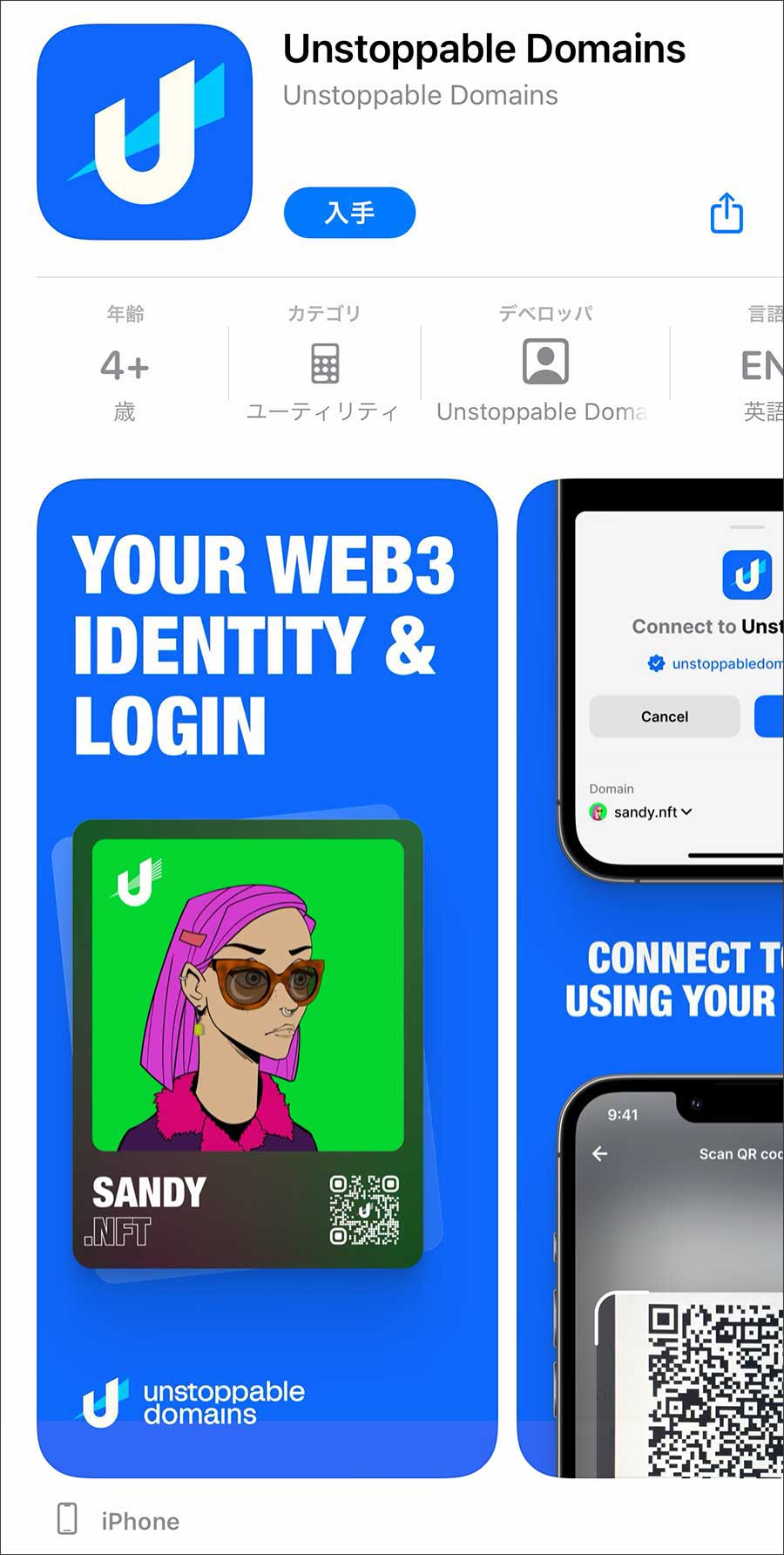 iOSアプリをインストール
iOSアプリをインストール
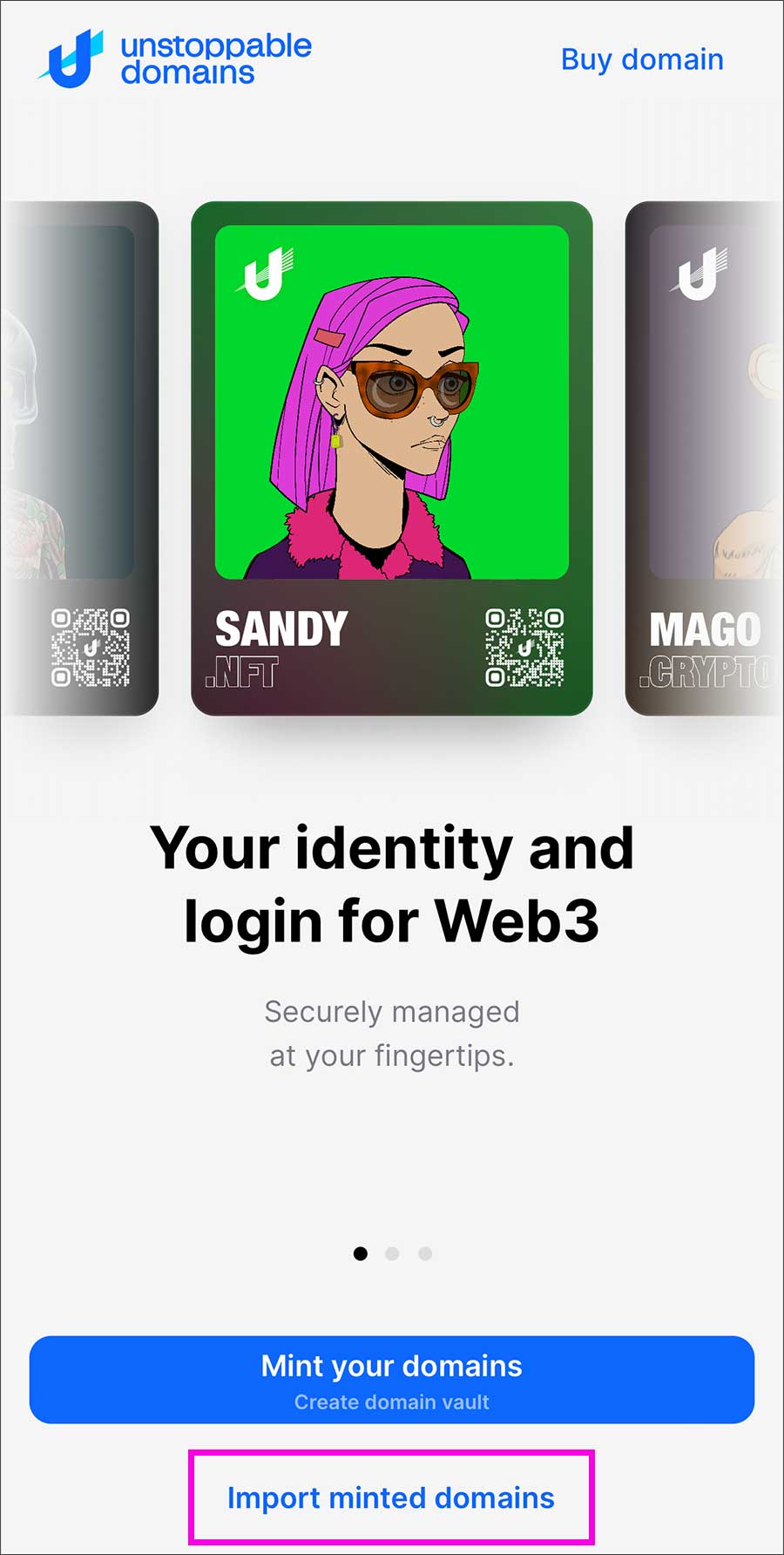 『Import minted domains』をタップ
『Import minted domains』をタップ
外部ウォレットの接続
External wallet (外部のウォレット) をタップし、NFTドメインが保管されているウォレットを選択します (ここでは例としてMetaMask)。
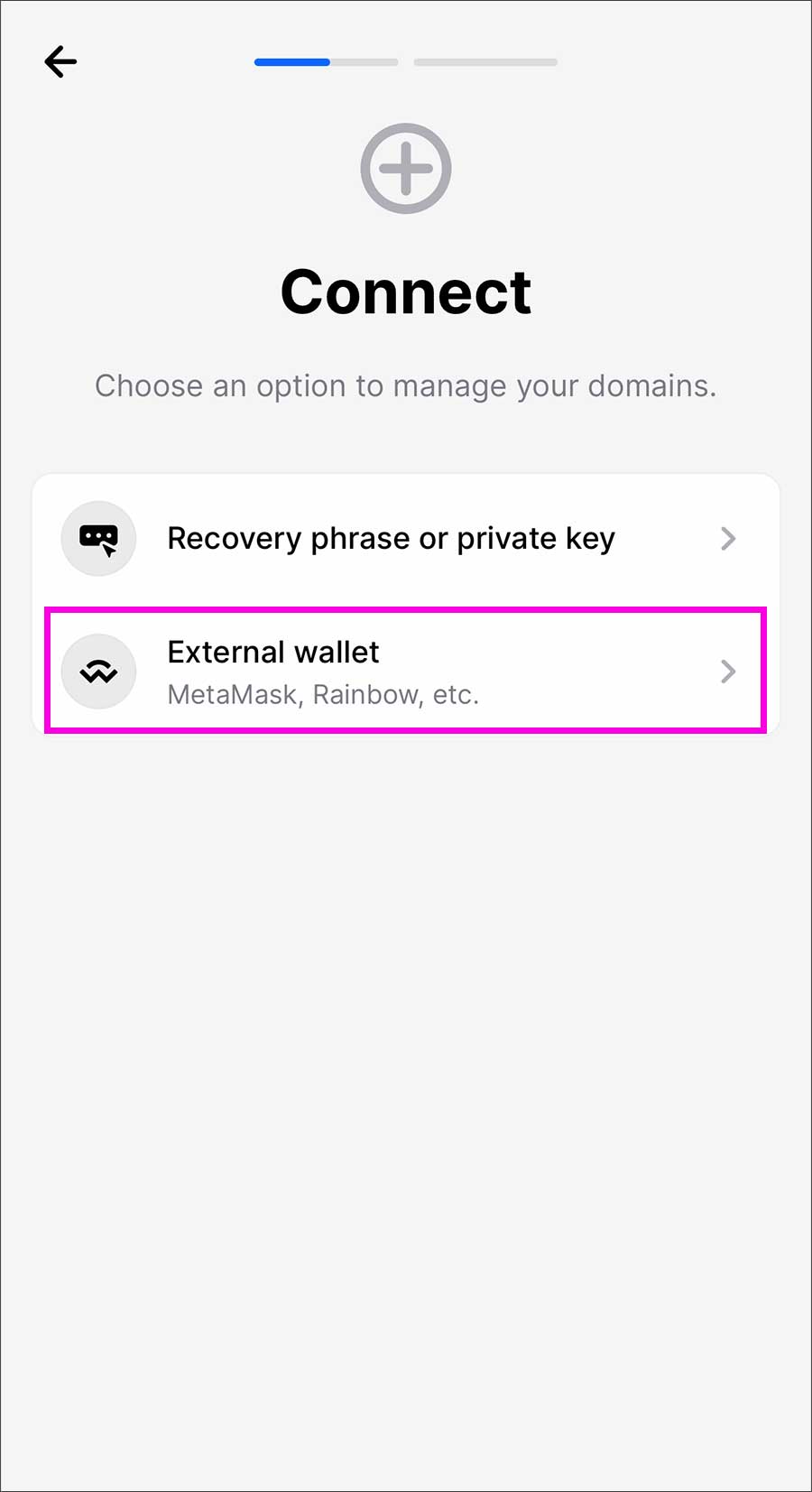 External wallet をタップ
External wallet をタップ
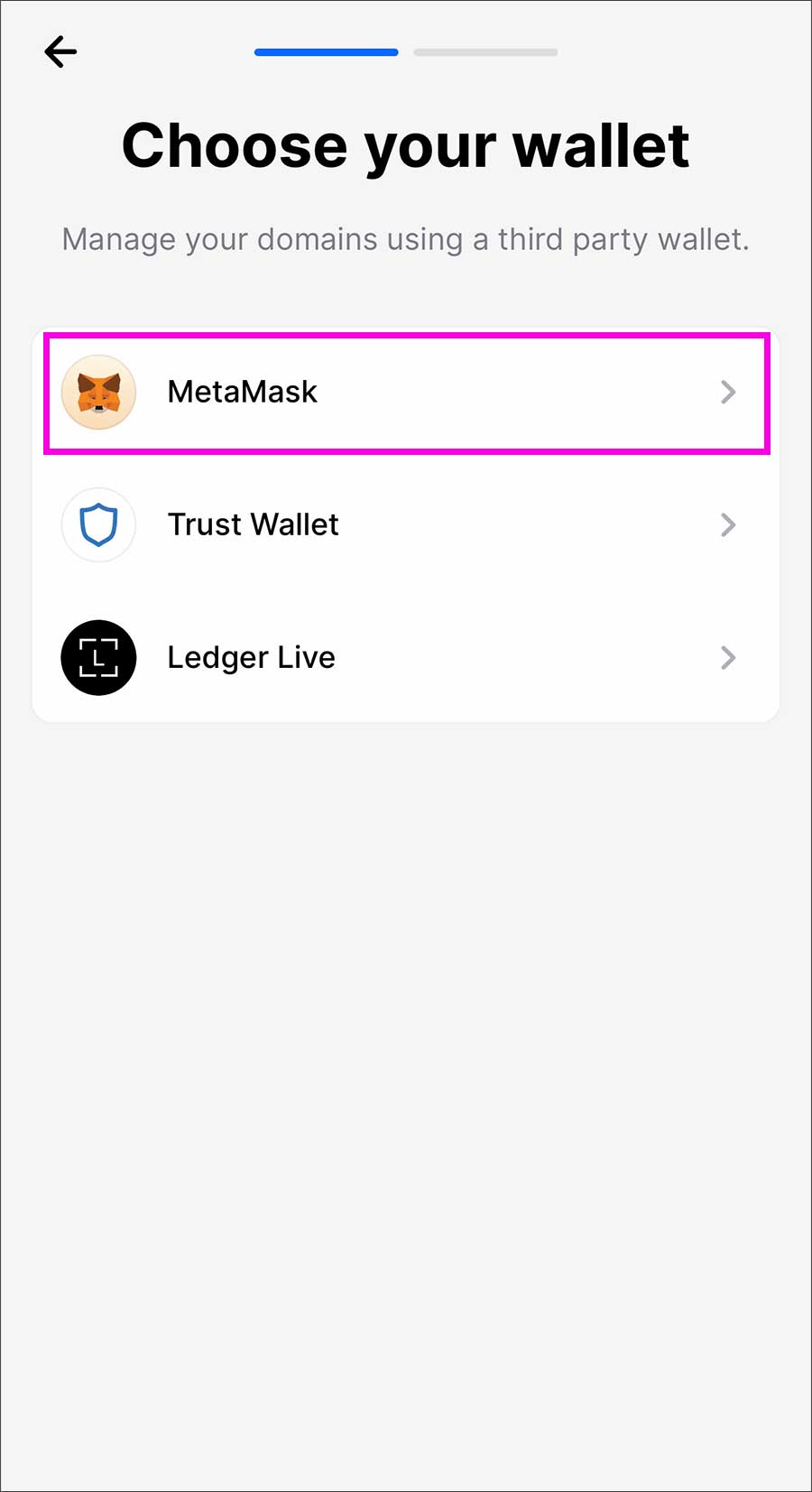 NFTドメインが保管されているウォレットを選択
NFTドメインが保管されているウォレットを選択
ウォレットアプリが立ち上がるので接続します。(※ネットワークをPolygonにしておいた方が良いかも。イーサメインネットだとエラー表示になりました)。
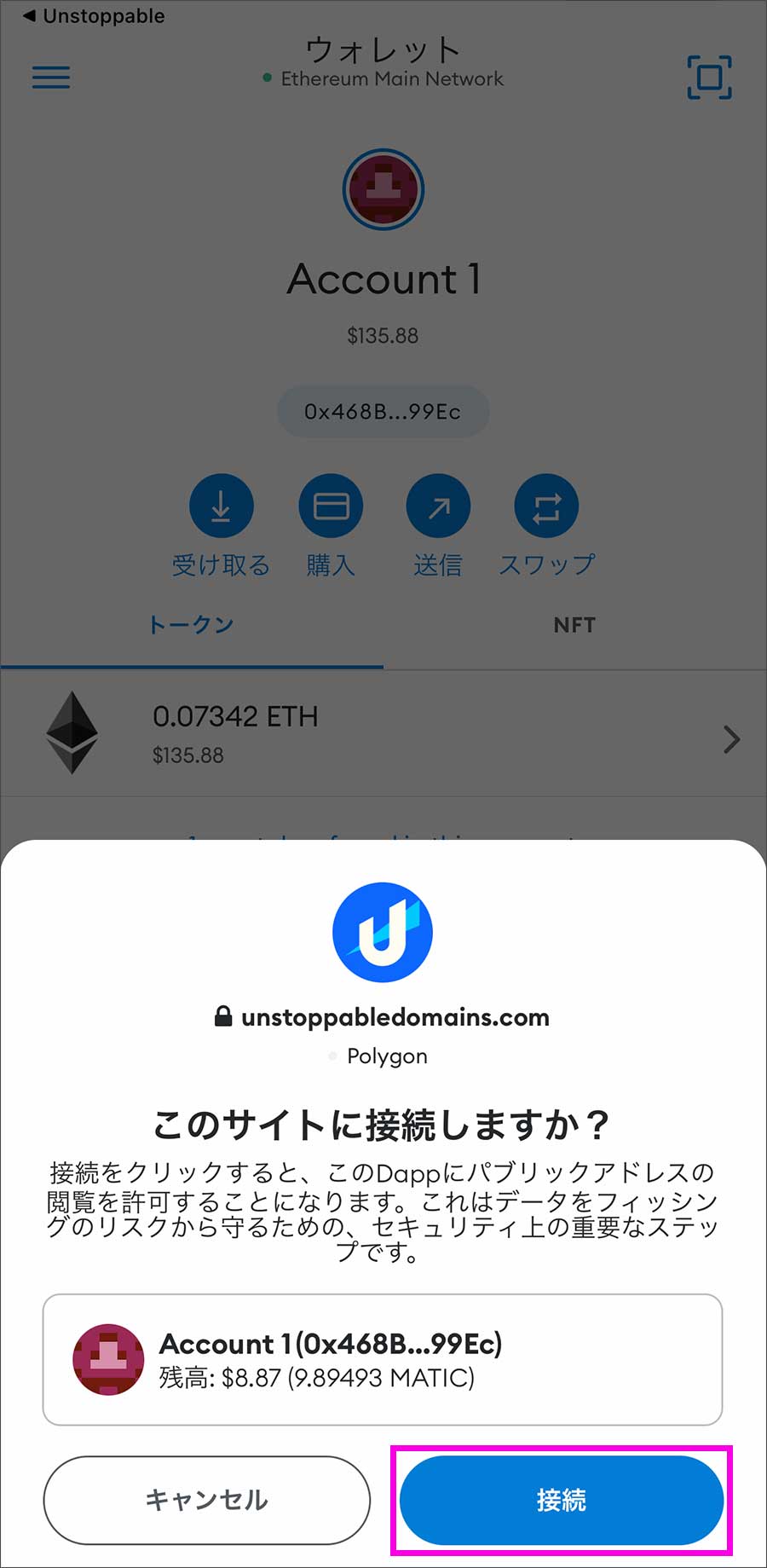
接続されたので『Continue』をタップ。次の画面で『生体認証』か『パスワード』どちらかのログイン方法を選択します。
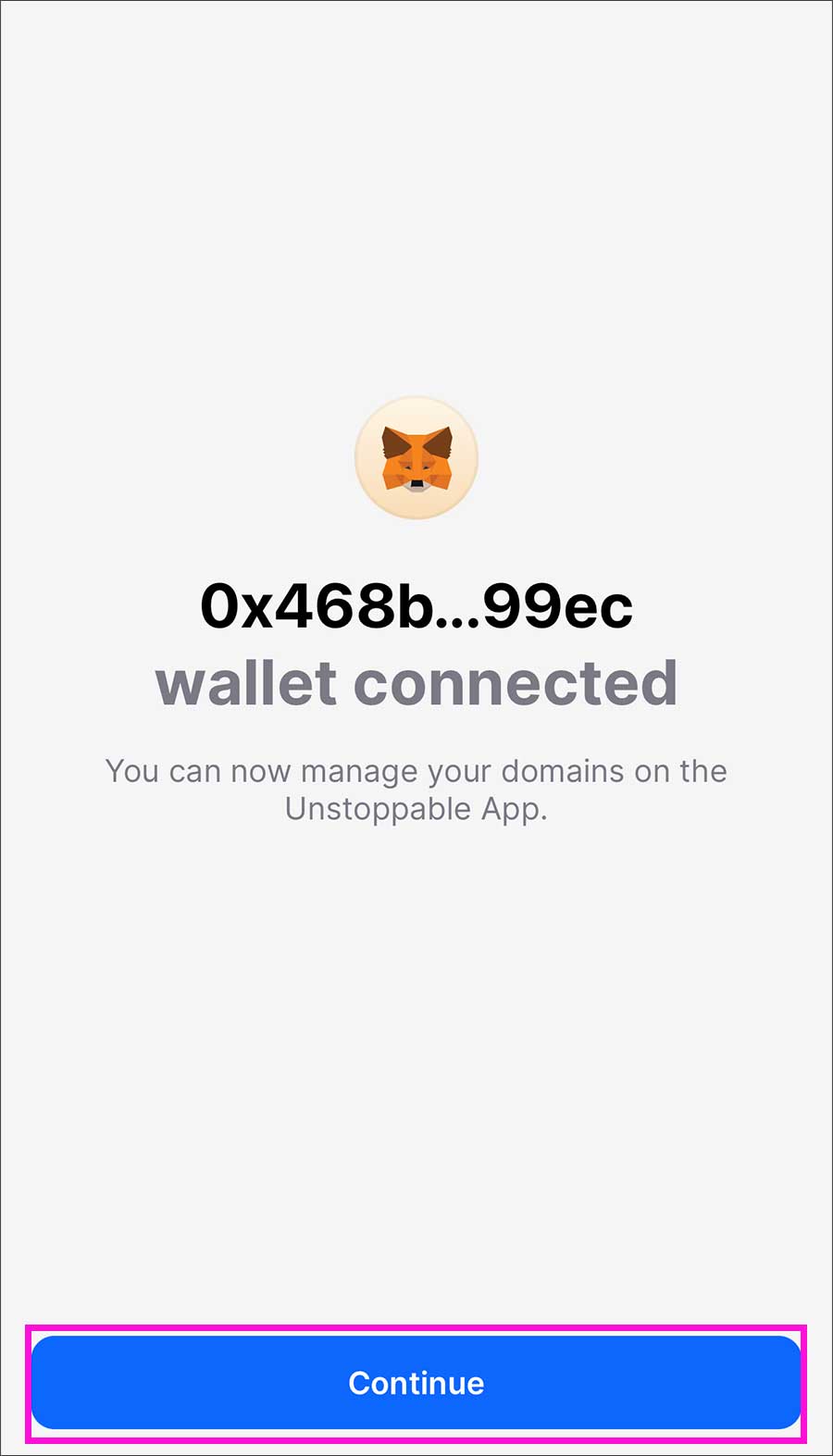 接続できました →『Continue』
接続できました →『Continue』
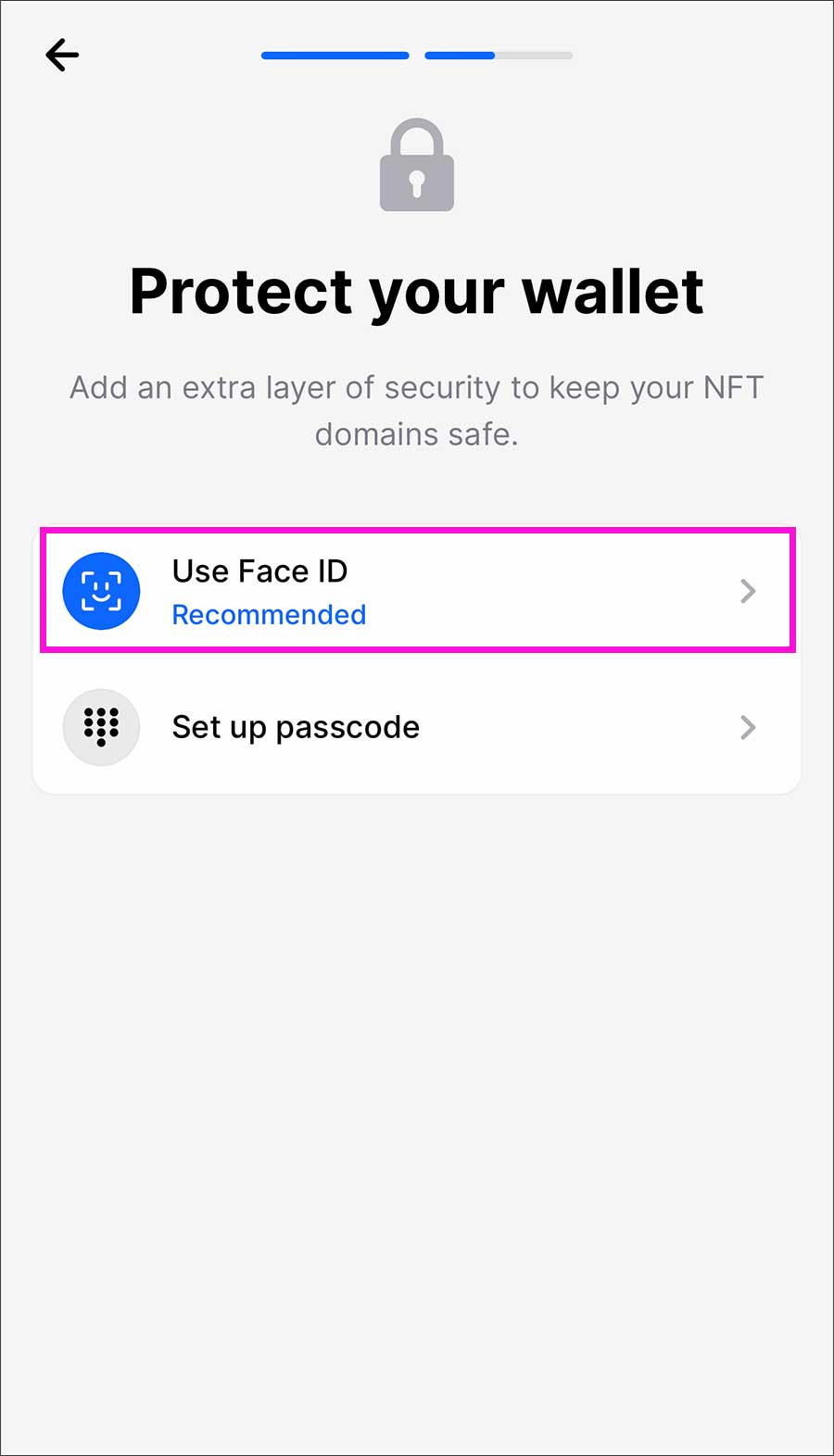 『生体認証』か『パスワード』どちらか選択
『生体認証』か『パスワード』どちらか選択
以下の画面になったら、規約とプライバシーポリシーに同意して『Get started』をタップ。次の画面で、メインで使用するNFTドメインを選択します。
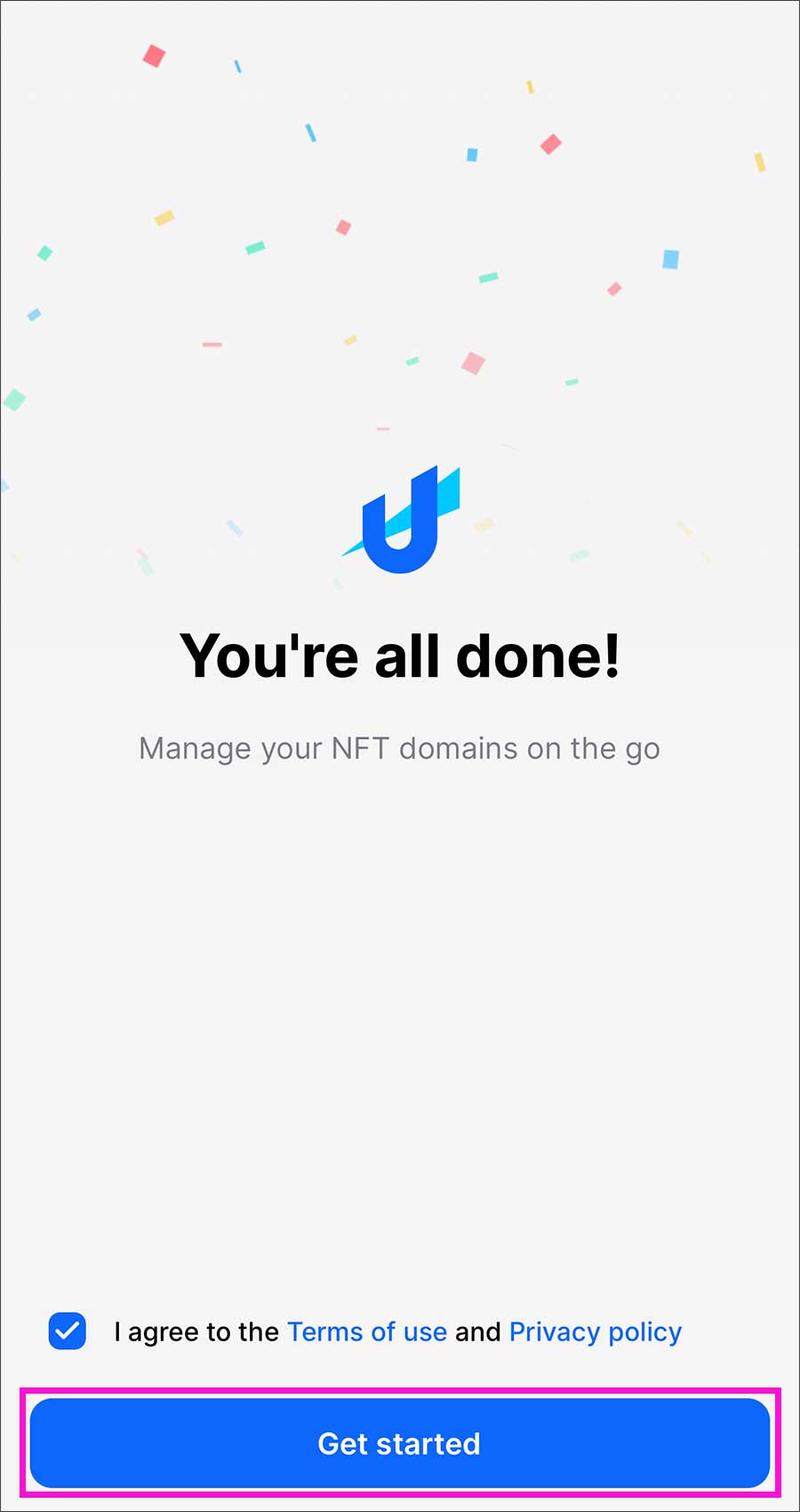 『Get started』をタップ
『Get started』をタップ
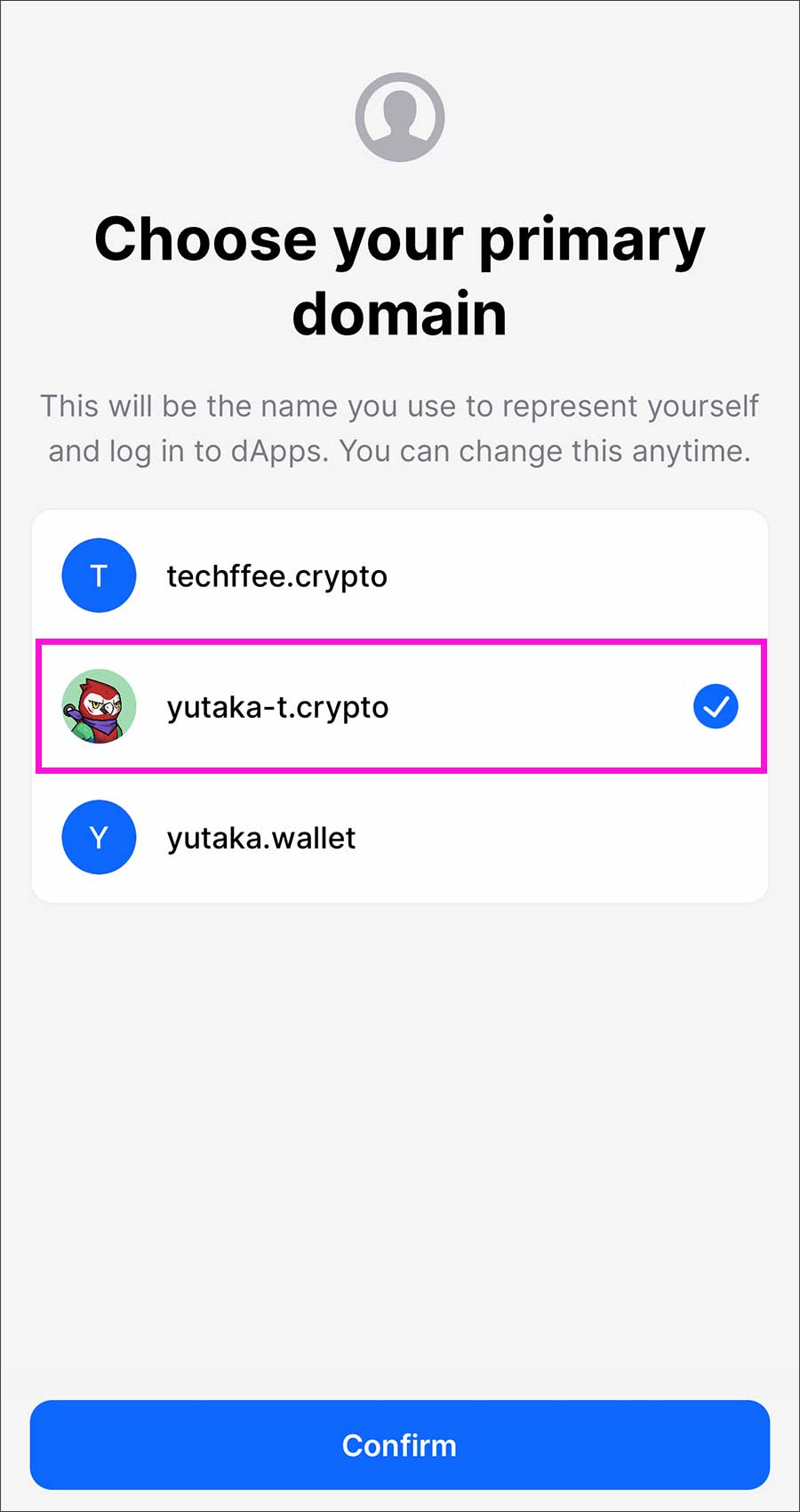 メインで使用するNFTドメインを選択
メインで使用するNFTドメインを選択
NFTドメインにプロフィール画像 (PFP) を表示させる方法は以下の記事で詳しく解説しています。
メインに選択したNFTドメインが表示されます。設定からダークテーマに変更も可能です。画面上をタップすると詳細画面が表示されます。
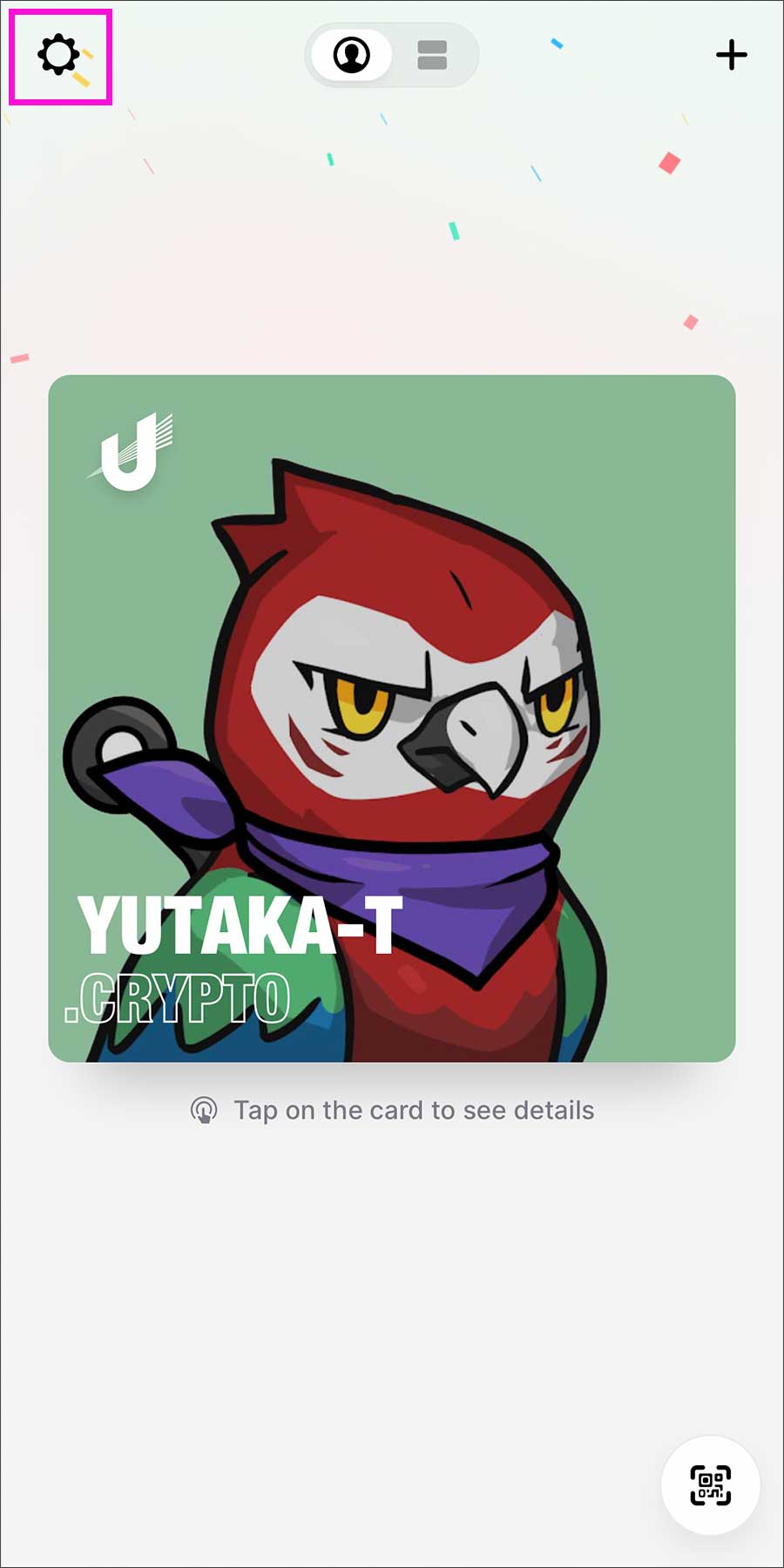 左上のアイコンからダークテーマに変更可
左上のアイコンからダークテーマに変更可
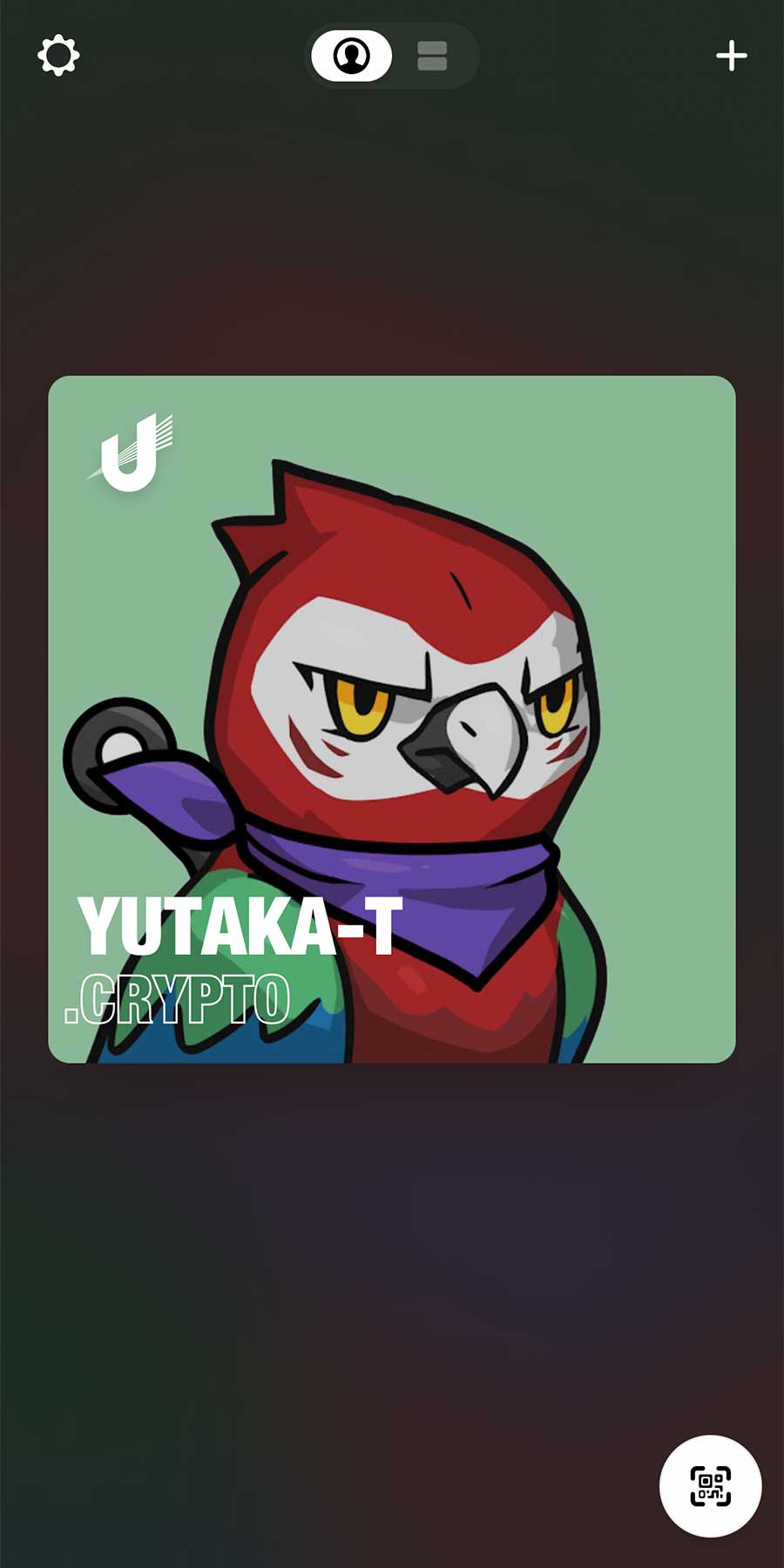 画面上をタップして詳細を表示
画面上をタップして詳細を表示
詳細画面では、QRコードとシェアボタンが表示されています。これで、NFTドメイン所有者専用のプロフィールページをシェアできます。
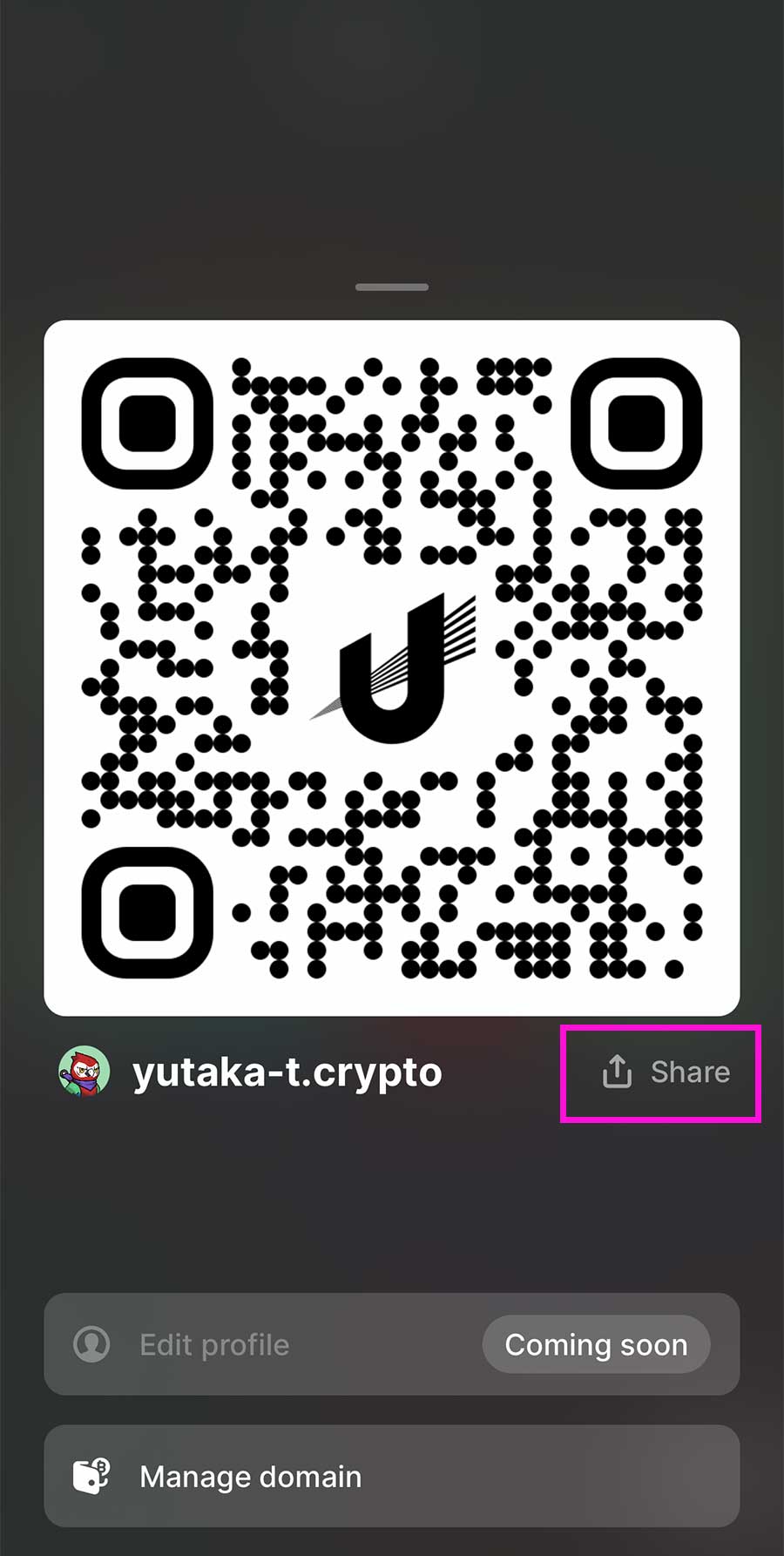 QRコード/Shareでプロフィールをシェアできる
QRコード/Shareでプロフィールをシェアできる
シェアできるプロフィールページ (例):
https://ud.me/yutaka-t.crypto
カスタムカードの書き出し
シェアボタンを押して表示される画面に『Save as image』をタップすると、iPhoneやApple Watch用の待受け画像を書き出すことができます。
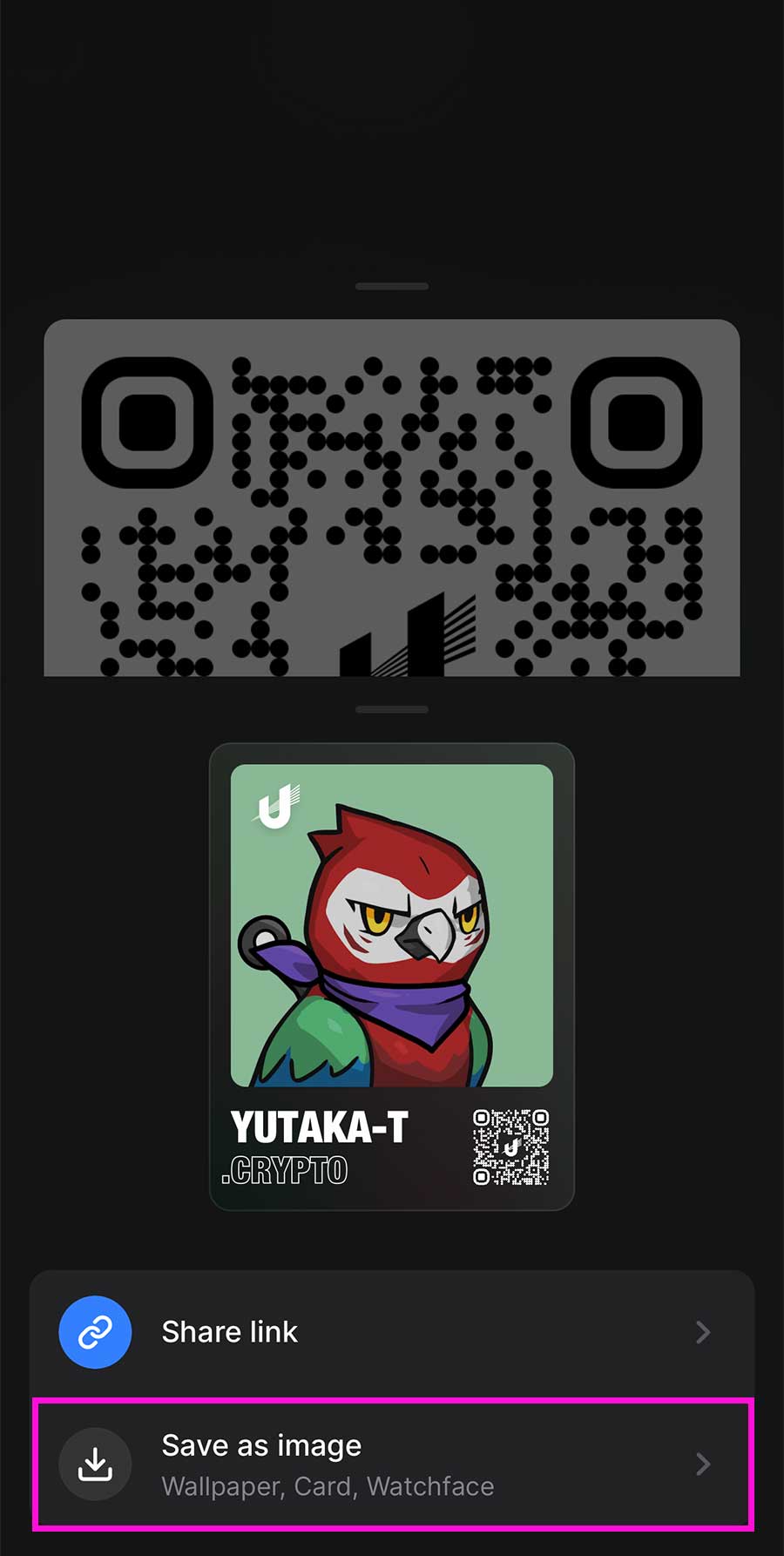
左から①iPhone用、②プロフィールカード、③Apple Watch用です。それぞれの画像を写真アプリに保存できます。
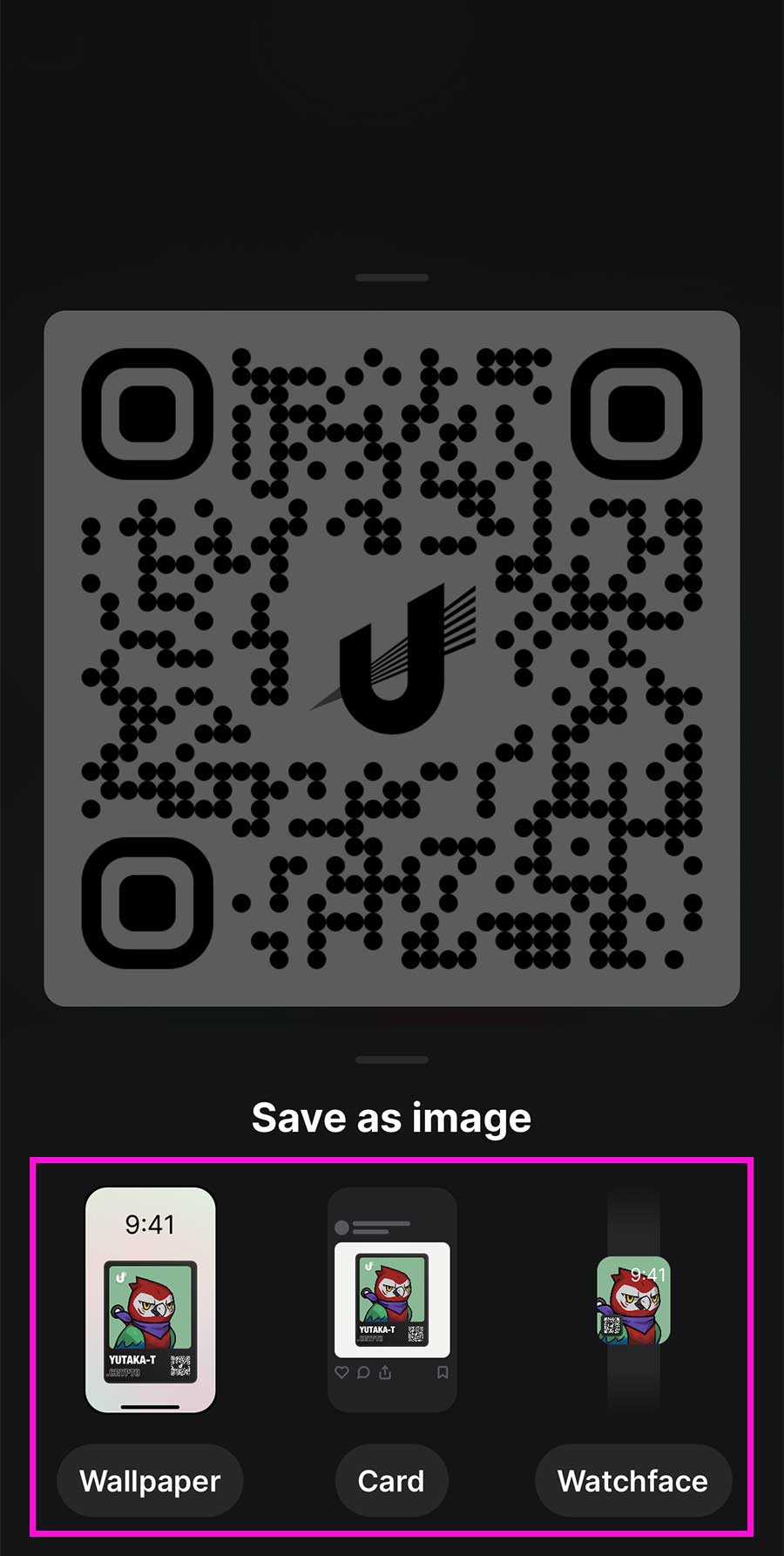
待受け(ロック)画面に設定する
書き出した画像をiPhoneや、Apple Watchの待受け(ロック)画面に設定してみましょう。
iPhoneの壁紙に設定
iPhoneの場合は『設定』→『壁紙』から、さきほどWallpaper用に保存した画像を設定します。
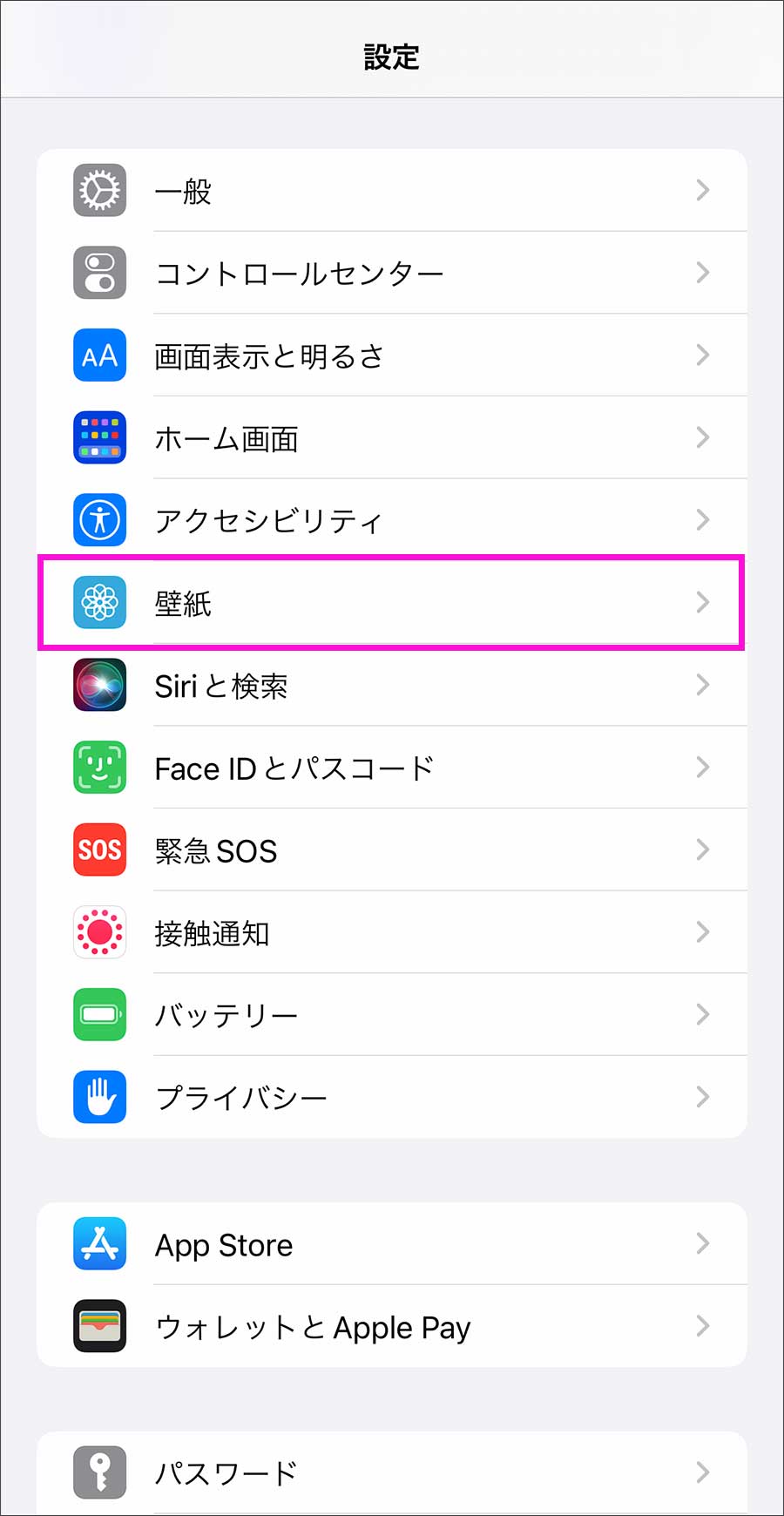 『設定』→『壁紙』
『設定』→『壁紙』

このように『カスタムカード』がロック画面に表示されるようになります。
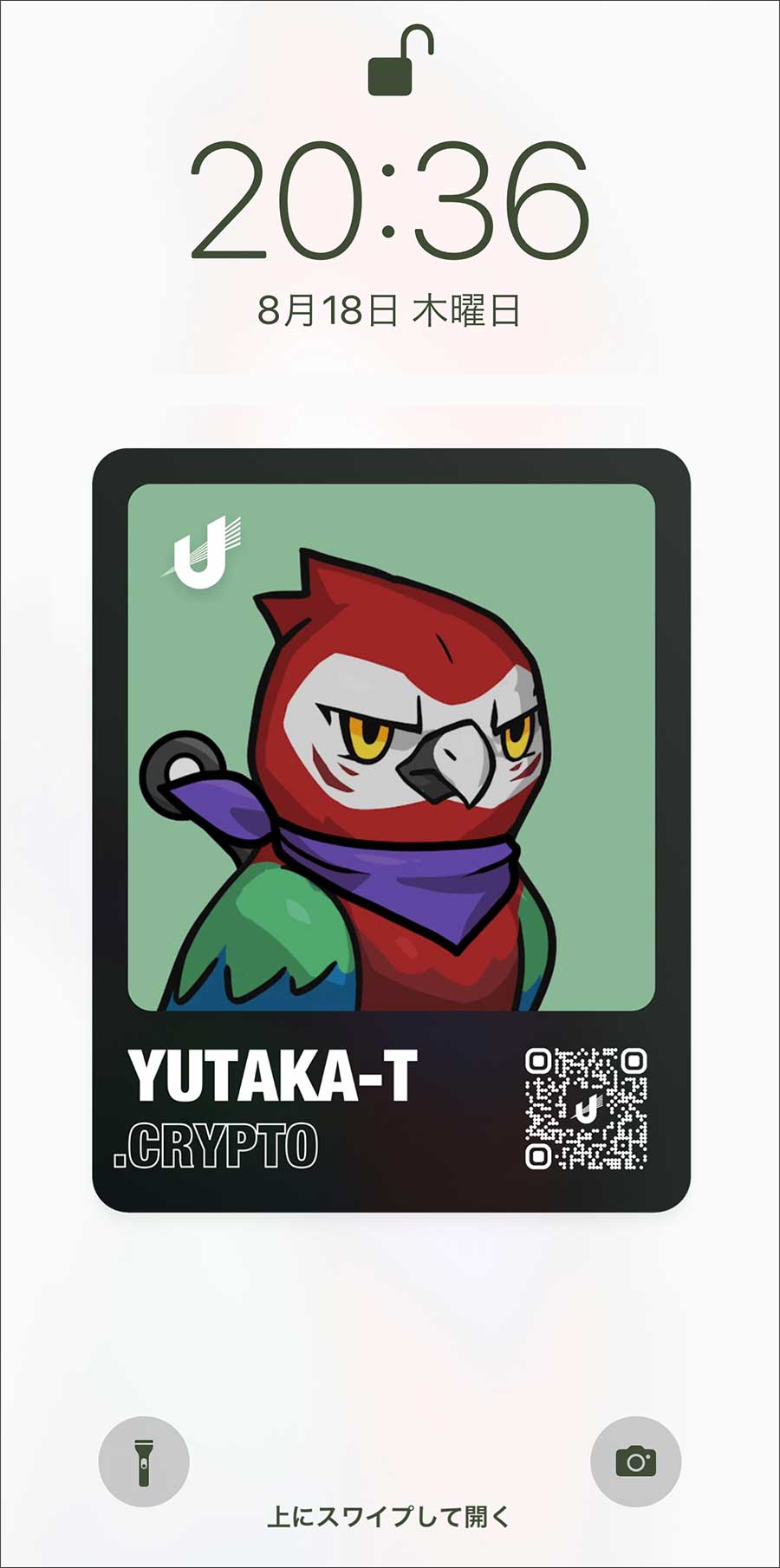
Apple Watchの待受けに設定
Apple Watchをお持ちの方は、Watchアプリの『文字盤ギャラリー』から設定することで表示させることが出来ます。
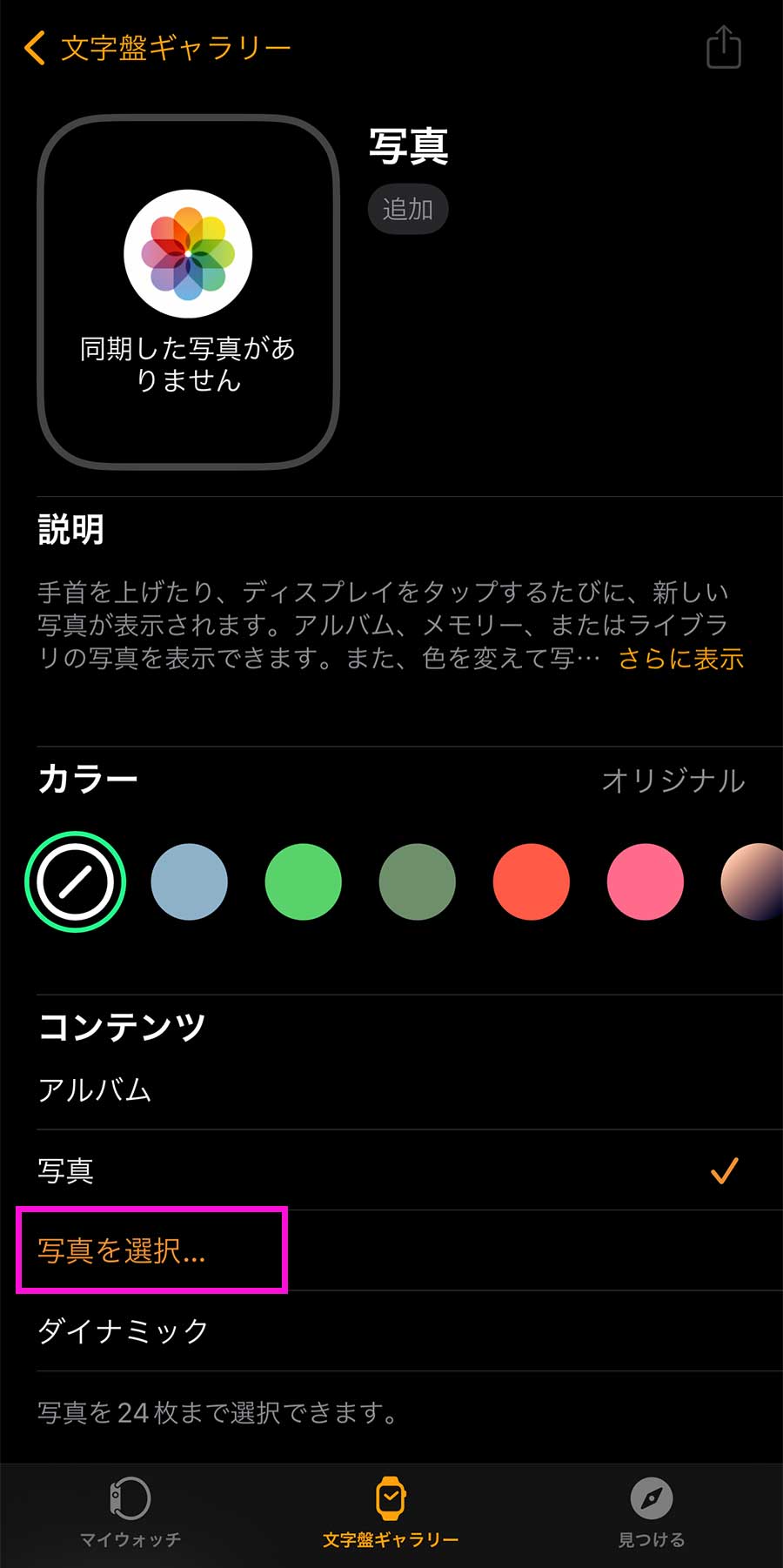 『文字盤ギャラリー』→ 写真を選択
『文字盤ギャラリー』→ 写真を選択
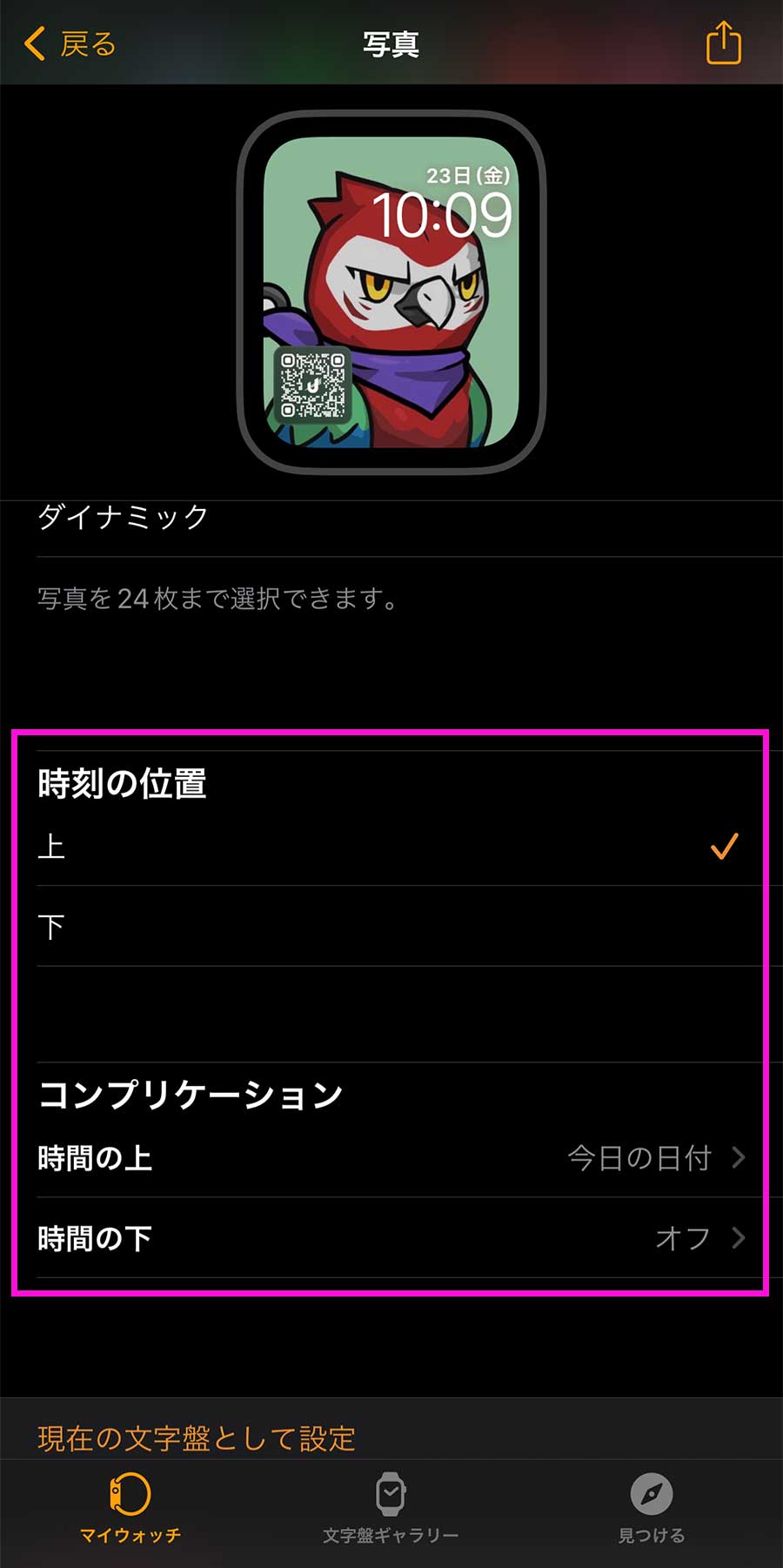 必要に応じて表示内容を調整
必要に応じて表示内容を調整
このように、iPhoneとApple Watchの待受け画面に『カスタムカード』を設定できました。
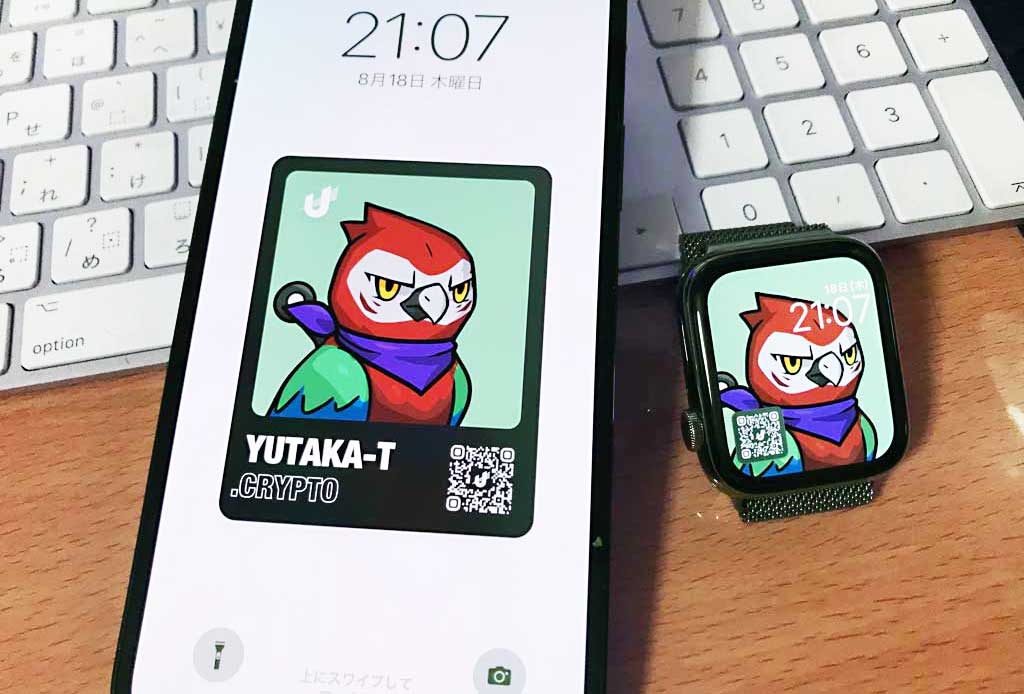
この『カスタムカード』1枚をシェアするだけで、以下のような、オンライン上のデジタル・アイデンティティを共有できるんです。これは凄いことですよね。
・複数の暗号アドレス
・プロフィール画像(PFP)
・ディスプレイネーム(表示名)
・プロフィール文
・所在地
・自身のWebサイト
・さまざまなSNSアカウント
・NFTの所有証明バッジ
・本人確認の証明
・メールアドレス
今後に予定されている追加機能
近日中に、アプリから直接プロフィールをカスタマイズできる機能が追加されます。また今後は、公開されたプロフィールを通じて、他のドメイン所有者とつながったり、発見したりで出来るようになるそうです。
今年の後半にはAndroidアプリの立ち上げのほか『NFTギャラリー』や『メッセージ機能』の実装も予定しているとのこと。あらたな機能がどんどん追加されていくと思いますので楽しみです。
まだ、Unstoppable DomainsのNFTドメインをお持ちでない方は、ぜひ、取得してみてください。以下の記事で詳しく解説しています。
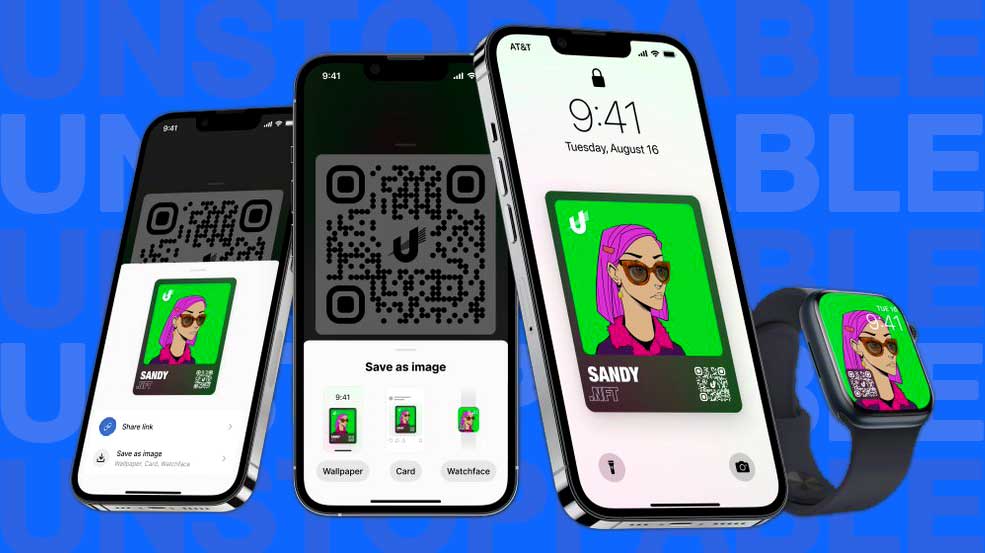
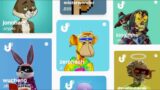

コメント